호퍼 왼쪽 또는 오른쪽에 문서 설정
힌트
호퍼 사이드 가이드 잠금을 해제하려면 아래 절차를 수행합니다.
잠겨 있는 호퍼 사이드 가이드의 사이드 가이드 잠금 장치를 아래로 밉니다.
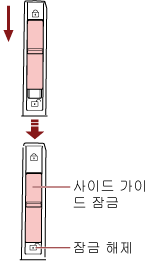
사이드 가이드 클러치를 누른 채 두 호퍼 사이드 가이드를 가운데로 이동합니다.

사이드 가이드 클러치에서 손을 뗍니다.
이제 두 호퍼 사이드 가이드가 같이 이동합니다.

호퍼 사이드 가이드 잠금을 해제하려면 아래 절차를 수행합니다.
잠겨 있는 호퍼 사이드 가이드의 사이드 가이드 잠금 장치를 아래로 밉니다.
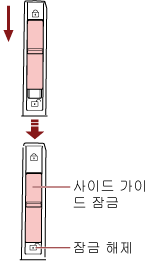
사이드 가이드 클러치를 누른 채 두 호퍼 사이드 가이드를 가운데로 이동합니다.

사이드 가이드 클러치에서 손을 뗍니다.
이제 두 호퍼 사이드 가이드가 같이 이동합니다.